Windows 10 besteht aus verschiedenen Bibliotheken, die so entwickelt wurden, dass der Benutzer einen zentralen Punkt hat, um diese Art von Elementen zu verwalten, zum Beispiel in der Bilderbibliothek wird angestrebt, dass es nur Fotos oder Bilder gibt, in der Musikbibliothek we von denen erwartet wird, dass sie Audiodateien usw. Eine der am häufigsten verwendeten Bibliotheken ist Downloads, von der standardmäßig alle Dateien aus den verschiedenen Browsern heruntergeladen werden.
Das Herunterladen von Inhalten auf unseren Computer ist üblich und deshalb ist es nützlich, die Menge und Art der Elemente zu kontrollieren, die wir auf unserem PC speichern. Daher kommt standardmäßig ein bekannter Downloads-Ordner, den wir jedoch irgendwann aus den Augen verlieren können. Es gibt einige Möglichkeiten, auf Downloads in Windows 10 zuzugreifen, und wir werden sie in diesem Tutorial sehen.
Um auf dem Laufenden zu bleiben, abonnieren Sie unseren YouTube-Kanal! ABONNIEREN
1. Öffnen Sie den Download-Ordner in der Windows 10-Taskleiste
Eine der am häufigsten verwendeten Methoden ist die System-Taskleiste. Für diese Methode klicken wir auf das Datei-Explorer-Symbol in der Taskleiste:
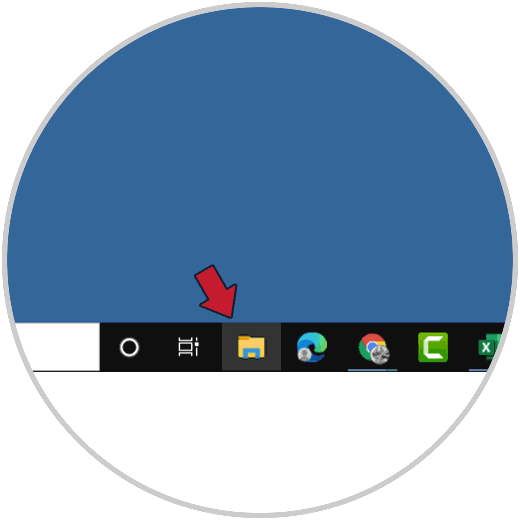
Wenn wir den Explorer öffnen, gehen wir zur Downloads-Bibliothek:
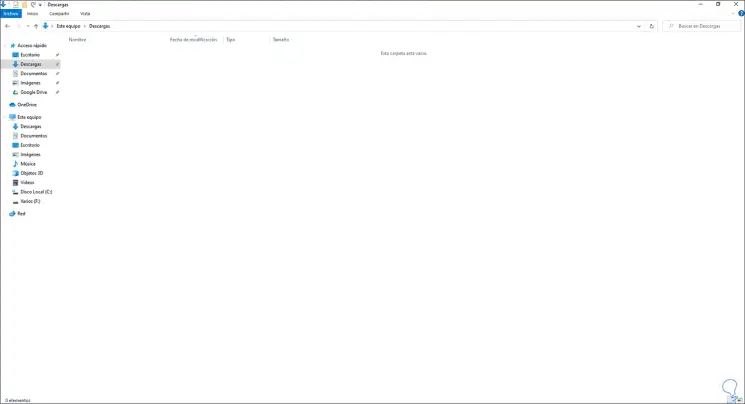
2. Öffnen Sie den Download-Ordner von Windows 10 User
In diesem Fall öffnen wir den Datei-Explorer, dann ist es möglich, auf diesem Computer direkt zu Downloads aus der Bibliothek zu gelangen:
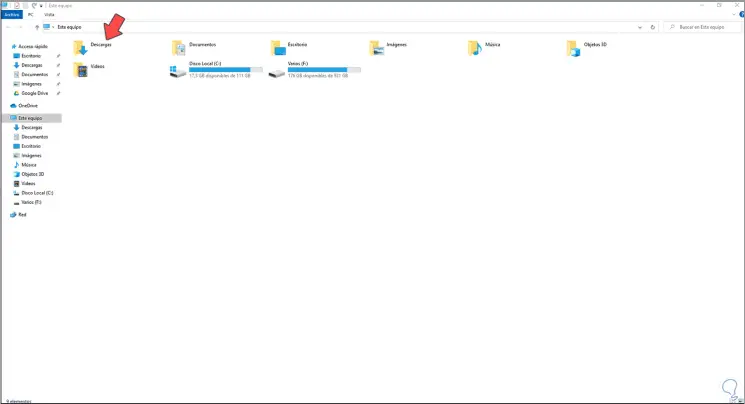
Wenn die Downloads-Bibliothek jedoch aus irgendeinem Grund nicht verfügbar ist, doppelklicken Sie auf Datenträger C, doppelklicken Sie dann auf Benutzer und das Profil des Benutzers hat Zugriff auf Downloads:

Dort doppelklicken wir, um den Inhalt zu sehen:
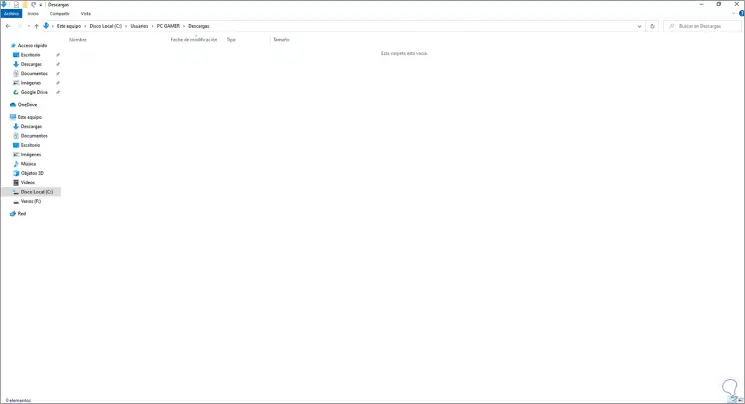
3 . Download-Ordner von Windows 10 Finder öffnen
Schließlich ist eine weitere beliebte Methode von der Home-Suchmaschine. Für diesen Vorgang geben wir in der Home-Suchmaschine “Downloads” ein:
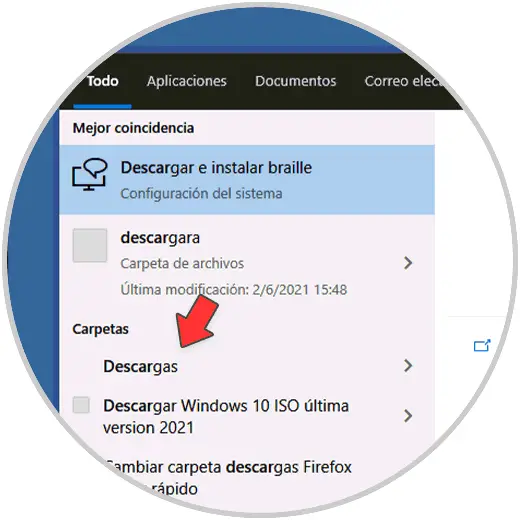
Von dort greifen wir auf die Downloads-Bibliothek zu:
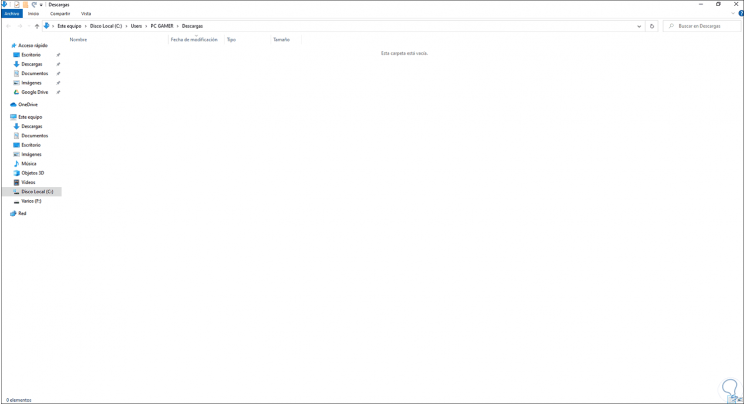
Dies sind die Optionen für den Zugriff auf Downloads in Windows 10.